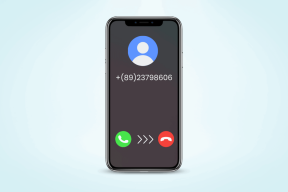10 найкращих способів виправити, що універсальний контроль не працює на iPad і Mac
Різне / / March 17, 2022
Після численних затримок Universal Control нарешті доступний для користувачів iPad та Mac із випуском iPadOS 15.4 та macOS 12.3. Це ідеальне доповнення для вашого Mac та iPad налаштування вдома або офіс. Однак функція має багато «якщо» та «але».

Якщо Universal Control не працює на вашому Mac і iPad, ось кілька рішень для вирішення проблеми.
1. Перевірте сумісність пристрою
Хоча iPadOS 15.4 і macOS 12.3 охоплюють довгий список моделей Mac і iPad, функція універсального керування обмежена лише вибраними пристроями. Перш ніж спробувати використовувати клавіатуру Mac або трекпад на iPad, переконайтеся, що обидва пристрої підтримують Universal Control.
Сумісність з Mac
- MacBook Pro (2016 і новіші моделі)
- MacBook (2016 і пізніше)
- MacBook Air (2018 і новіші моделі)
- iMac (2017 р. і новіші, 5K retina та iMac Pro)
- Mac Pro (2019)
- Mac Studio
Сумісність з iPad
- Моделі iPad Pro
- iPad Air (3р покоління і новіше)
- iPad (6th покоління і новіше)
- iPad mini (5th покоління і пізніше)
2. Перевірте сумісність ОС
Ваш iPad і Mac мають працювати під керуванням iPadOS 15.4 і macOS 12.3 або новішої версії відповідно. Universal Control не відображатиметься на сумісних пристроях із застарілим програмним забезпеченням.
iPad
Крок 1: Відкрийте «Налаштування» на своєму iPad і перейдіть до меню «Загальне».
Крок 2: Виберіть Оновлення програмного забезпечення та встановіть останню ОС.

Мак
Крок 1: Натисніть на піктограму Apple у верхньому лівому меню та перейдіть до Системних налаштувань.

Крок 2: Виберіть Оновлення програмного забезпечення та встановіть на свій Mac оновлення, що очікують на розгляд.

3. Використовуйте той самий обліковий запис Apple
Щоб Universal Control працював між Mac і iPad, вам потрібно використовувати один обліковий запис Apple на обох пристроях.
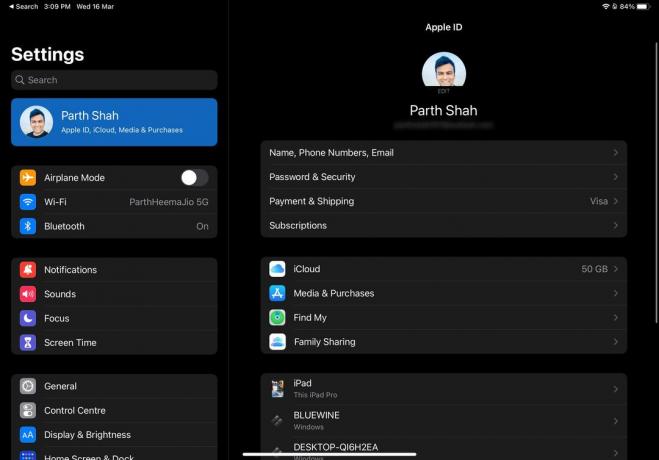
На iPad ви можете перейти до Налаштувань і відкрити меню Профіль. На Mac ви можете відкрити Системні налаштування (див. перший спосіб) і вибрати Apple ID.

4. Увімкнути передачу
Універсальний контроль є частиною функції Handoff, яка дозволяє вам продовжувати використовувати програми iPhone/iPad на Mac. Переконайтеся Передача ввімкнена на iPad і Mac, щоб використовувати Universal Control.
iPad
Крок 1: Відкрийте програму Налаштування на iPad.
Крок 2: Виберіть General і відкрийте меню AirPlay & Handoff.

Крок 3: Увімкніть передачу та перемикачі курсора та клавіатури.
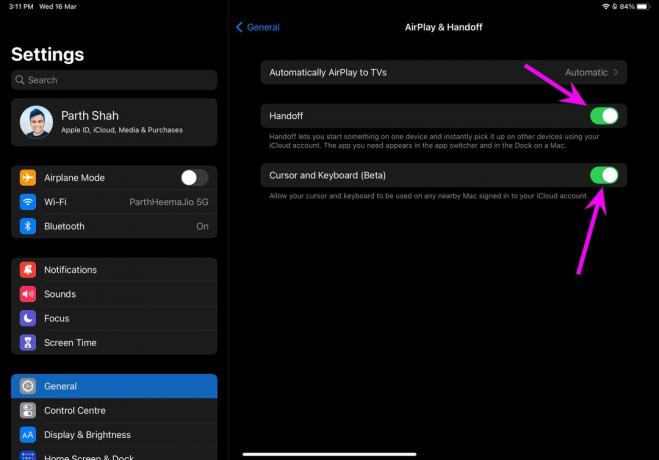
Мак
Крок 1: Запустіть меню «Системні налаштування» на Mac.

Крок 2: Натисніть меню «Загальне» та ввімкніть параметр «Дозволити передачу між цим Mac і вашими пристроями iCloud».

5. Увімкніть Bluetooth і Wi-Fi на iPad і Mac
Щоб користуватися функцією універсального керування, потрібно залишити Bluetooth і Wi-Fi увімкненими на iPad і Mac. На iPad ви можете провести пальцем у верхньому правому куті й увімкнути Bluetooth та Wi-Fi у меню Центру керування.

Користувачі Mac можуть увімкнути Bluetooth і Wi-Fi з рядка меню. Ви також повинні використовувати те саме з’єднання Wi-Fi на обох пристроях.

6. Увімкнути універсальний контроль на Mac
Ви повинні ввімкнути необхідні параметри для Universal Control на Mac, щоб він розпізнавав сусідні моделі iPad.
Крок 1: Використовуйте клавіші Command + пробіл і знайдіть Системні налаштування.

Крок 2: Натисніть клавішу Return і відкрийте меню. Перейдіть до Дисплеї.

Крок 3: Виберіть «Універсальний контроль» унизу та ввімкніть усі параметри з наступного меню.

7. Не тримайте iPad і Mac далеко
Ви не повинні тримати свій iPad далеко від Mac. Універсальний контроль залежить від з’єднання Bluetooth, і ви повинні тримати обидва пристрої на відстані 30 футів один від одного.
8. Зберігайте принаймні один Mac у налаштуванні

Для роботи Universal Control потрібен принаймні один Mac у налаштуваннях. Ви можете використовувати універсальне керування між двома комп’ютерами Mac, але ви не можете зробити те саме на двох iPad. Це означає, що вам потрібен принаймні один Mac у налаштуваннях, щоб запустити Universal Control.
9. Залишайте відповідну програму відкритою на iPad
Універсальний контроль дозволяє легко перетягувати файли між Mac і iPad. Коли ви намагаєтеся використовувати перетягування з Mac на iPad, вам потрібно відкрити програму «Фотографії» на iPad, щоб здійснити передачу.
Така сама практика не потрібна, коли ви передаєте файли з iPad на Mac, оскільки робочий стіл Mac підтримує всі типи файлів.
10. Зрозумійте жести в універсальному управлінні
Universal Control дозволяє використовувати клавіатуру Mac і трекпад з iPad. Якщо курсор Mac активний на iPad, трекпад розпізнає жести iPadOS. Однак це може призвести до плутанини у вашому робочому процесі. Наприклад, трьома пальцями відкриється Mission Control на Mac і перемикач програм на iPad.
Вся установка вимагає кривої навчання.
Насолоджуйтесь магією універсального контролю
Universal Control не працює з iPhone і також не реєструє Apple Pencil. Оскільки функція все ще працює, ви можете зіткнутися з проблемами копіювання/вставлення та під час процесу передачі великих файлів. Загалом, Universal Control — це бажане доповнення для користувачів Mac і iPad, які постійно жонглюють між двома пристроями, щоб виконати роботу.
Universal Control, який не працює на Mac і iPad, може викликати у вас кислий смак. Переконайтеся, що ви відповідаєте наведеним вище умовам, і почніть використовувати Universal Control без будь-яких проблем. Який трюк спрацював для вас, щоб вирішити проблему? Поділіться своїми висновками в розділі коментарів нижче.
Востаннє оновлено 17 березня 2022 року
Наведена вище стаття може містити партнерські посилання, які допомагають підтримувати Guiding Tech. Однак це не впливає на нашу редакційну чесність. Зміст залишається неупередженим та автентичним.

Написано
Раніше Парт працював у EOTO.tech, висвітлюючи новини технологій. Зараз він працює позаштатною роботою в Guiding Tech, пише про порівняння додатків, навчальні посібники, поради та підказки щодо програмного забезпечення та глибоко занурюється в платформи iOS, Android, macOS та Windows.